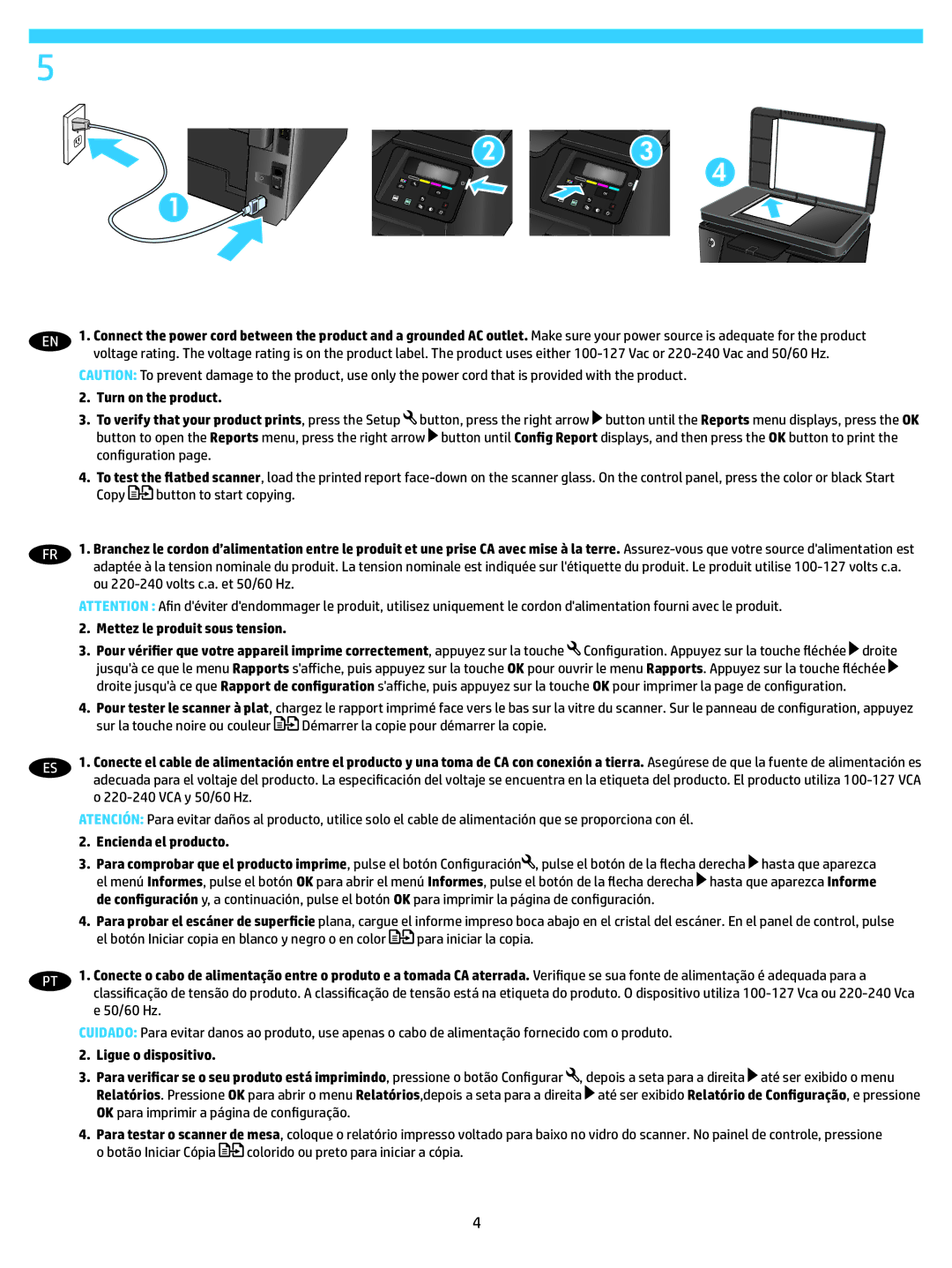5
1
2. | 2. |
|
;
;
2
2. | 2. |
| |
| ; |
3
;
4 ![]()
EN | 1. Connect the power cord between the product and a grounded AC outlet. Make sure your power source is adequate for the product | |
voltage rating. The voltage rating is on the product label. The product uses either | ||
|
CAUTION: To prevent damage to the product, use only the power cord that is provided with the product.
2. Turn on the product.
3. To verify that your product prints, press the Setup button, press the right arrow button until the Reports menu displays, press the OK button to open the Reports menu, press the right arrow button until Config Report displays, and then press the OK button to print the configuration page.
4.To test the flatbed scanner, load the printed report
Copy | button to start copying. |
FR
ES
PT
1.Branchez le cordon d’alimentation entre le produit et une prise CA avec mise à la terre.
ATTENTION : Afin d'éviter d'endommager le produit, utilisez uniquement le cordon d'alimentation fourni avec le produit.
2. Mettez le produit sous tension.
3. Pour vérifier que votre appareil imprime correctement, appuyez sur la touche Configuration. Appuyez sur la touche fléchée droite jusqu'à ce que le menu Rapports s'affiche, puis appuyez sur la touche OK pour ouvrir le menu Rapports. Appuyez sur la touche fléchée droite jusqu'à ce que Rapport de configuration s'affiche, puis appuyez sur la touche OK pour imprimer la page de configuration.
4.Pour tester le scanner à plat, chargez le rapport imprimé face vers le bas sur la vitre du scanner. Sur le panneau de configuration, appuyez
sur la touche noire ou couleur | Démarrer la copie pour démarrer la copie. |
1.Conecte el cable de alimentación entre el producto y una toma de CA con conexión a tierra. Asegúrese de que la fuente de alimentación es adecuada para el voltaje del producto. La especificación del voltaje se encuentra en la etiqueta del producto. El producto utiliza
ATENCIÓN: Para evitar daños al producto, utilice solo el cable de alimentación que se proporciona con él.
2. Encienda el producto.
3. Para comprobar que el producto imprime, pulse el botón Configuración , pulse el botón de la flecha derecha hasta que aparezca el menú Informes, pulse el botón OK para abrir el menú Informes, pulse el botón de la flecha derecha hasta que aparezca Informe de configuración y, a continuación, pulse el botón OK para imprimir la página de configuración.
4.Para probar el escáner de superficie plana, cargue el informe impreso boca abajo en el cristal del escáner. En el panel de control, pulse
el botón Iniciar copia en blanco y negro o en color | para iniciar la copia. |
1.Conecte o cabo de alimentação entre o produto e a tomada CA aterrada. Verifique se sua fonte de alimentação é adequada para a classificação de tensão do produto. A classificação de tensão está na etiqueta do produto. O dispositivo utiliza
CUIDADO: Para evitar danos ao produto, use apenas o cabo de alimentação fornecido com o produto.
2. Ligue o dispositivo.
3. Para verificar se o seu produto está imprimindo, pressione o botão Configurar , depois a seta para a direita até ser exibido o menu Relatórios. Pressione OK para abrir o menu Relatórios,depois a seta para a direita até ser exibido Relatório de Configuração, e pressione OK para imprimir a página de configuração.
4.Para testar o scanner de mesa, coloque o relatório impresso voltado para baixo no vidro do scanner. No painel de controle, pressione
o botão Iniciar Cópia | colorido ou preto para iniciar a cópia. |
4